Photoshop制作超赞的植被树木文字
摘要:字体创意非常不错,作者用一些树干等拼凑成所需的文字,然后用绿植能作为表面装饰,再加上合适的背景等。总体看上非常有树林生态感觉。最终效果1、p...
字体创意非常不错,作者用一些树干等拼凑成所需的文字,然后用绿植能作为表面装饰,再加上合适的背景等。总体看上非常有树林生态感觉。
最终效果

<点小图查看大图>
1、photoshop教程新建1180*680px大小的文档,我们打开山坡的图片,用快速选择工具选择山坡的上半部分,如下。

<点小图查看大图>

2、复制选区内的山坡,拉入我们新建的文档中,调整大小使它的宽度与画布的宽度对。

3、用柔软的橡皮擦擦拭边缘部分,有点像雾的感觉,效果如下。
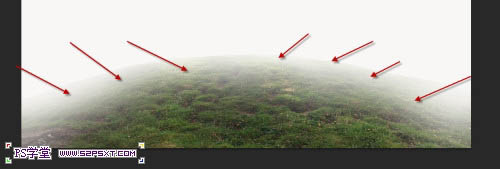
4、添加调整图层--色相/饱和度,色相-1,饱和度+76。


5、我们下面来做草地上的泥路,打开素材2,选择下面的部分。

<点小图查看大图>
【Photoshop制作超赞的植被树木文字】相关文章:
上一篇:
Photoshop制作周年庆立体字技巧
下一篇:
Photoshop制作木纹立体字
